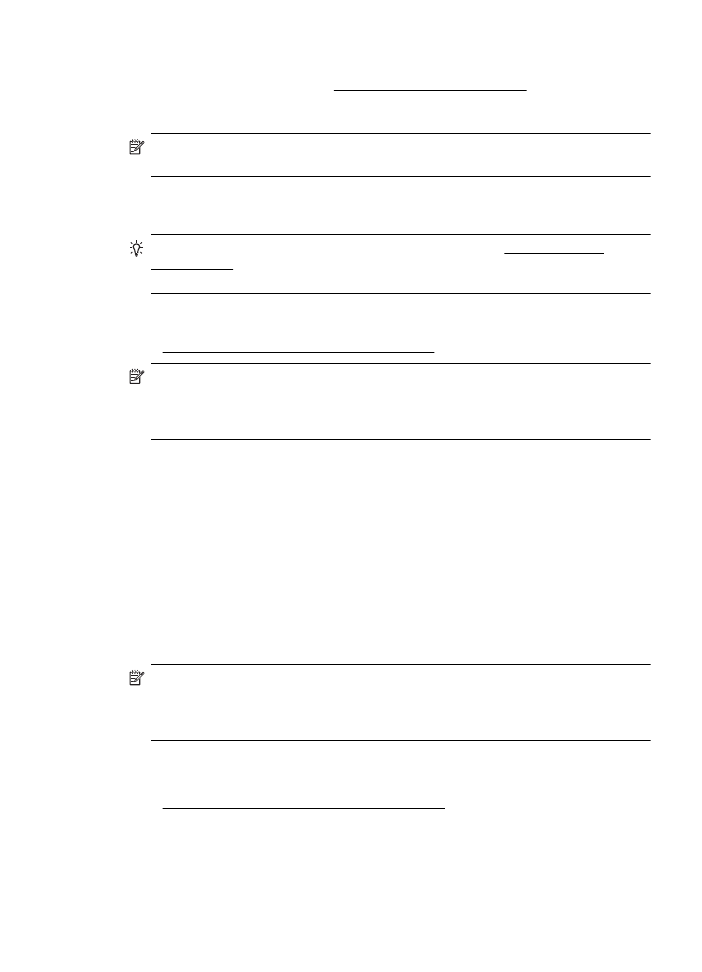
Den inbäddade webbservern kan inte öppnas
Kontrollera nätverksinställningarna
•
Se till att du inte använder en telefonsladd eller en korsad kabel för att ansluta
skrivaren till nätverket.
•
Kontrollera att nätverkskabeln är ordentligt ansluten till skrivaren.
•
Kontrollera att hubb, switch eller router i nätverket är påslagen och fungerar
korrekt.
Kontrollera datorn
Kontrollera att datorn du använder är ansluten till nätverket.
Anmärkning För att du ska kunna använda den inbäddade webbservern måste
skrivaren vara ansluten till ett Ethernet- eller trådlöst nätverk. Du kan inte använda
den inbäddade webbservern om skrivaren är ansluten till en dator med en USB-
kabel.
Kontrollera webbläsaren
•
Kontrollera att webbläsaren uppfyller systemminimikraven. Mer information finns i
Specifikationer för den inbäddade webbservern.
•
Om din webbläsare använder proxyinställningar för att ansluta till Internet kan du
prova att stänga av dessa inställningar. Mer information finns i dokumentationen
för din webbläsare.
•
Se till att JavaScript och cookies är aktiverade i din webbläsare. Mer information
finns i dokumentationen för din webbläsare.
Lösa skrivarhanteringsproblem
149
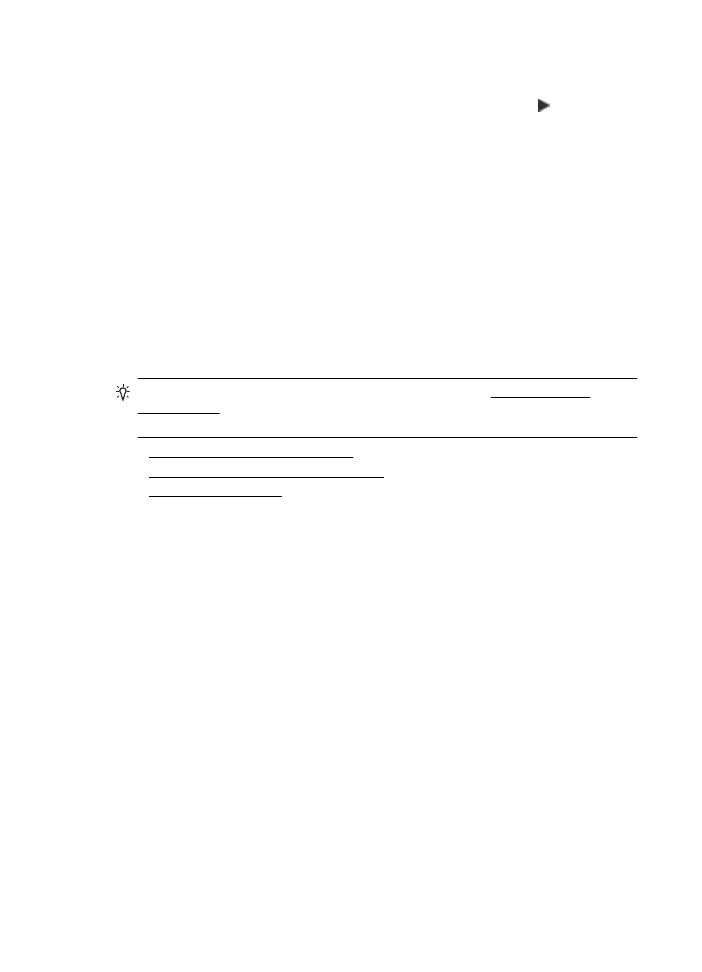
Kontrollera skrivarens IP-adress
•
Du kan kontrollera skrivarens IP-adress genom att skriva ut en
nätverkskonfigurationssida där IP-adressen är angiven. Tryck på (högerpil),
välj Installation, Nätverk och slutligen Skriv ut nätverksinställningar.
•
Skicka PING till skrivaren med IP-adressen från kommandoprompten (Windows)
eller från Nätverksverktyget (Mac OS X). (Nätverksverktyg ligger i mappen
Verktyg i Program i roten på hårddisken.)
Om IP-adressen t.ex. är 123.123.123.123, skriver du följande i
kommandoprompten (Windows):
C:\Ping 123.123.123.123
– Eller –
I Nätverksverktyg (Mac OS X) klickar du på fliken Ping, skriver 123.123.123.123 i
rutan och klickar sedan på Ping.
Om ett svar visas är IP-adressen korrekt. Om ett time-out-svar visas är IP-
adressen är inkorrekt.